Windows 7 电脑蓝牙图标不见了找回方法
发布时间:2020-03-05 编辑:jiaochengji.com
教程集为您提供Windows 7 电脑蓝牙图标不见了找回方法等资源,欢迎您收藏本站,我们将为您提供最新的Windows 7 电脑蓝牙图标不见了找回方法资源
电脑蓝牙图标不在任务栏了,很多朋友对于此问题有点不知所措了,下文为各位介绍蓝牙图标消失问题的找回方法,希望文章能帮助到各位。
1.我们在Windows 7桌面中点击“计算机”-“控制面板”—“网络和internet共享中心”然后我们点击下面的“更改适配器设置”如下图所示。
<center> 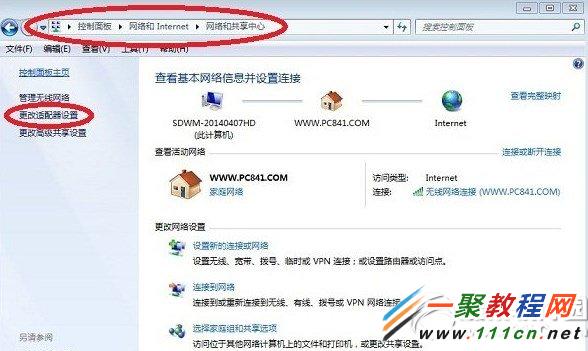
2.然后在打开界面我们点击“更改适配器设置”之后会看到打开界面中的蓝牙标志打着叉号,然后右击“属性”。
<center> 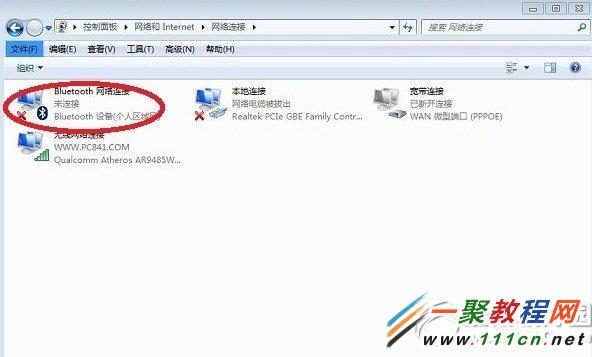
3.在打开属性窗口中我们点击第二个选项卡中的“Blootooth”,之后点击“Blootooth设置”。
<center> 
4. 好了在打开界面打弹出窗口中的如下图所示选中之后点击“确定”即可。
<center> 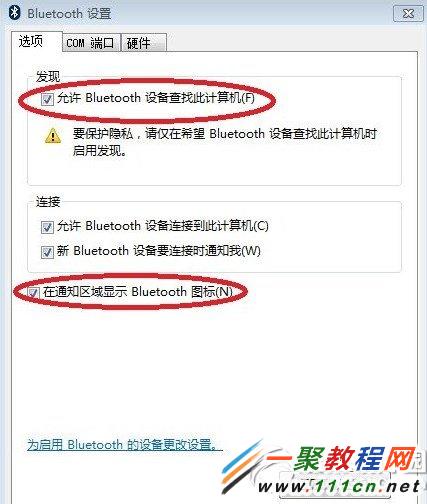
这样就解决了蓝牙图标不显示的问题,就可以使用蓝牙传文件了
您可能感兴趣的文章:
Windows 8蓝牙不见了?Windows 蓝牙图标不显示如何解决
Windows 7 电脑蓝牙图标不见了找回方法
Windows 8系统找不到蓝牙怎么办?Win8系统蓝牙不见解决方法图解
Windows 8系统蓝牙怎么设置?蓝牙搜索怎么设置?
电脑键盘蓝牙无法使用怎么办?笔记本蓝牙无法使用解决方法
蓝牙耳机怎么连接笔记本电脑?蓝牙耳机连接电脑方法
电脑搜不到win7系统连接蓝牙是怎么解决
笔记本电脑如何使用蓝牙传文件?
华硕笔记本找不到蓝牙图标怎么办?蓝牙图标没有了
Windows 8系统蓝牙显示脱机怎么办?win 8蓝牙脱机解决办法
[关闭]
